

Uno dei miglioramenti più sottili nell'app Music rielaborata su iOS 13, iPadOS e tvOS 13 sono i testi sincronizzati nel tempo, una funzione divertente che ti consente di fare karaoke su iPhone, iPad e Apple TV, nessuna app aggiuntiva necessaria e iDB ti mostra Come.
Presentazione dei testi sincronizzati nel tempo
Per essere in grado di consegnare i testi delle tue canzoni preferite in sincronia con la musica, Apple le ha create da zero. In un'intervista di giugno 2019 con il quotidiano The Times a Londra, Eddy Cue, Senior Vice President di Internet Software and Services, ha riconosciuto quanto segue:
Un progetto sotto il radar particolarmente ambizioso, nel frattempo, sta attualmente vedendo Apple inserire i testi delle canzoni per ogni traccia su Apple Music e sincronizzarla in modo che le linee si aprano con la musica se lo desideri, come il karaoke. E lo fa da solo, manualmente, piuttosto che affidarsi a un servizio di testi esterno come Genius.
Sì, Apple non utilizza più servizi di terze parti per i testi.
"Basta una quantità eccessiva di denaro per provare a fare questo e cercare di capire come farlo nel modo giusto", afferma Cue. E mentre Apple sta naturalmente iniziando con le tracce più popolari, Cue afferma che non intende fermarsi qui. Il piano è di aggiungere testi sincronizzati ad ogni brano della libreria di Apple Music.
Sembra un'impresa complessa. Quante persone ha Apple sul progetto?
Onestamente non conosco il numero esatto di persone che ci stanno lavorando. Nel nostro mondo ideale sarebbe zero perché li prenderemmo tutti dalle etichette. Ma abbiamo scoperto che non avrebbe funzionato. In generale ci vogliono centinaia di persone per farlo.
E potresti chiamarlo un'opportunità, un problema, comunque vuoi esprimerlo, ma è una cosa senza fine. Non finisce mai. Ma è anche questo che lo rende fantastico. Abbiamo 50 milioni di canzoni. Quindi non sono sicuro che avremo mai finito. Se hai mai un lavoro in cui la data di fine è infinita, probabilmente è una buona cosa.
Questa fantastica capacità è stata dimostrata per la prima volta dal CEO di Apple Tim Cook e Craig Federighi, Senior Vice President of Software Engineering, durante il keynote del 3 giugno alla Worldwide Developers Conference che si è tenuta dal 3 al 7 giugno a San Jose, California.
Requisiti per i testi sincronizzati nel tempo
I testi con sincronizzazione temporale funzionano su brani di Apple Music e iTunes: non vedrai testi animati per i tuoi brani caricati su iCloud e sincronizzati su tutti i tuoi dispositivi. Come accennato in precedenza, questa funzione richiede dispositivi con iOS 13, iPadOS o tvOS 13 o versioni successive.
I testi sincronizzati al momento non sono attualmente supportati nell'app Music su Apple Watch e Mac.
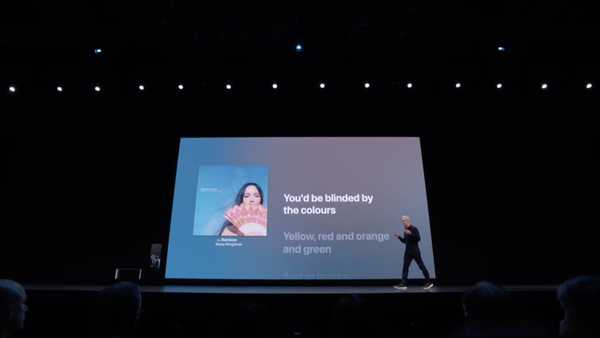
Apple sta rendendo facile e divertente il karaoke a casa.
Questa è un'ottima funzionalità ed è disponibile immediatamente, senza bisogno di terze parti. Tutto quello che devi fare è invitare alcuni amici a casa tua e farli cantare insieme ai tuoi brani preferiti per una fantastica serata di karaoke.
Now Playing: testi sincronizzati nel tempo
I testi sincronizzati fanno parte dell'esperienza Now Playing dell'app Music in iOS 13, iPadOS e tvOS 13. Basta accendere i testi per seguire la tua musica preferita mentre suona.
L'app Music supporta i testi da anni, ma è la prima volta che i testi sono animati e perfettamente sincronizzati con la canzone. L'app Music non solo ti presenta la riga corretta dei testi al passo con la musica, ma scorre anche ogni riga alla fine in modo da sapere sempre dove sei e cosa verrà dopo.
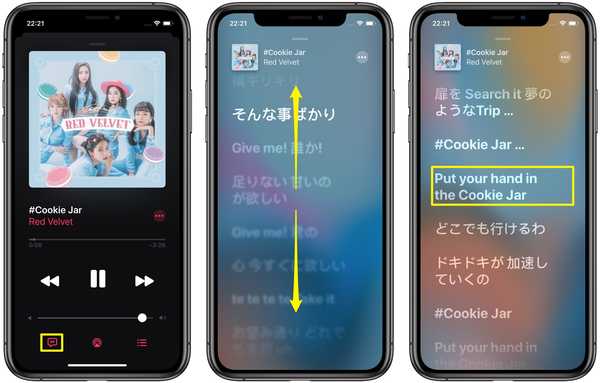
I testi animati sono a portata di tocco nell'app riprogettata per la musica.
Puoi anche scorrere manualmente le righe dei testi. Inoltre, e questo è fantastico, non importa come lo guardi, puoi toccare qualsiasi linea per saltare immediatamente al tuo verso preferito.
Seguici insieme mentre ti mostriamo come cantare insieme alla tua musica preferita su iPhone, iPad e Apple TV con i testi sincronizzati nel tempo nell'app musicale integrata.
Come visualizzare i testi sincronizzati nel tempo
La riproduzione di testi animati al passo con la tua musica richiede quanto segue:
- iPhone, iPad o iPod touch con iOS 13 o versioni successive o Apple TV con tvOS o versioni successive
- Abbonamento o prova di Apple Music
Vedere i testi di sempre su iPhone e iPad
Per vedere i testi mentre ascolti, procedi come segue:
1) Apri il built-in App musicale sul tuo iPhone con iOS 13+ o iPad con iPadOS.
2) Seleziona un Canzone di Apple Music ti piacerebbe usare per la tua sessione di karaoke.
3) Durante la riproduzione del brano, tocca il mini giocatore seduto vicino al fondo dello schermo per ingrandirlo.
4) Tocca il dedicato Icona del testo vicino all'angolo in basso a sinistra della schermata In riproduzione.
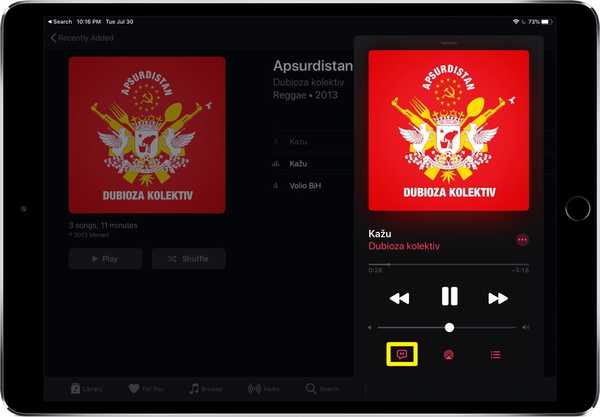
L'icona della canzone dedicata è evidenziata in giallo.
Ora vedrai i testi delle canzoni in caratteri grandi che strisciano nella schermata Now Playing, con le linee dei testi evidenziate automaticamente in sincronia con la tua musica. Puoi toccare qualsiasi linea per saltare al punto corrispondente nella canzone o scorrere i testi con il dito per vedere cosa vuoi.
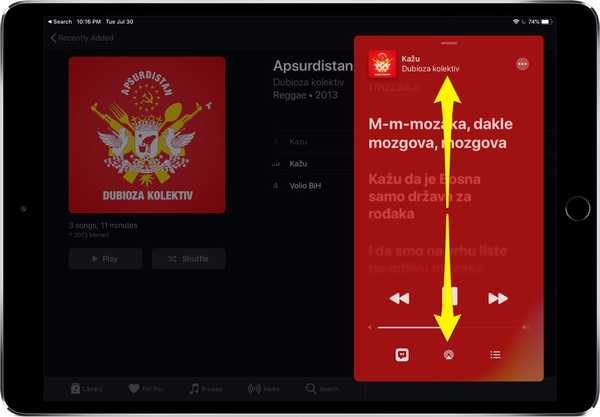
L'animazione lirica su uno sfondo dinamico basato sul colore predominante della copertina.
Per disattivare i testi sincronizzati, ripeti i passaggi precedenti.
Vedere testi sincronizzati sul tempo su Mac
I testi di scansione non sono supportati su computer Mac con macOS Catalina 10.15+.
Se guardi da vicino, noterai che la nuova app Music in macOS Catalina che sostituisce le funzionalità musicali nell'app iTunes fuori produzione ha un pulsante Testo dedicato: è proprio lì vicino all'angolo in alto a destra della finestra, a sinistra del Icona successiva.
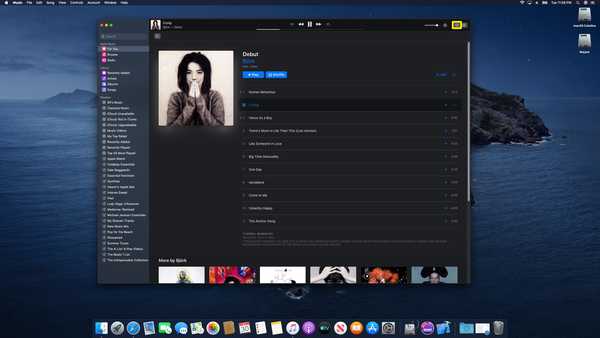
L'icona gialla in Music per Mac rivela i testi, ma non sono sincronizzati nel tempo.
Facendo clic su di esso vengono visualizzati i testi completi di una canzone, ma sono statici e stampati in caratteri piccoli, come prima. I testi in Music per Mac non sono sincronizzati con la tua musica né si animano.
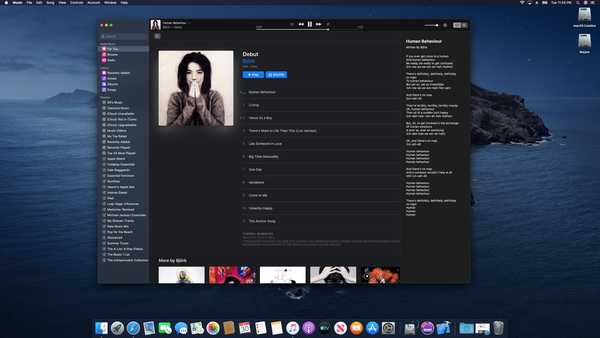
L'app Music su Mac non ti permetterà di fare karaoke davanti al tuo computer.
Vedere testi sincronizzati su Apple TV
Su Apple TV HD o Apple TV 4K, procedere come segue:
1) Apri il Musica App
2) Inizio suonare una canzone su Apple Music.
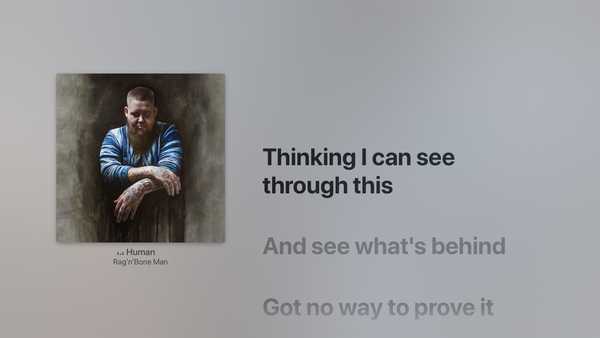
Non riesco a togliermi questa canzone dalla testa.
Questo è tutto, non è necessario alcun passaggio aggiuntivo perché l'app Music su Apple TV imposta automaticamente lo scorrimento dei testi in sincronia con la tua musica, che risulta particolarmente efficace su una TV a grande schermo. In effetti, ogni volta che un brano o un album viene riprodotto utilizzando l'app Music su Apple TV, i testi si animano.
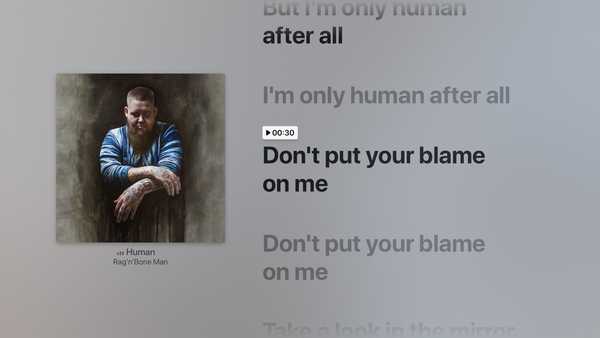
Pratici timestamp facilitano la navigazione dei testi animati.
Scorri sulla superficie del Touch per scorrere i testi su e giù. Un comodo timestamp viene mostrato sopra la linea selezionata, indicando il suo posto nella canzone. Per passare a un punto specifico della canzone, scorrere semplicemente fino alla riga desiderata e fare clic sul telecomando.
Per interrompere la visualizzazione di testi sincronizzati sul tempo su Apple TV, scorri verso l'alto nella schermata In riproduzione e fai clic sull'icona Testi vicino alla sezione in alto a destra dello schermo.
Se stai pensando di invitare alcuni amici a trascorrere una divertente serata di karaoke, potrebbe essere una buona idea disabilitare il tuo attuale risparmiatore dello schermo di Apple TV per evitare che prenda il controllo dell'intero schermo e rovini il tuo divertimento di karaoke.
Per fare ciò, avventurarsi in Impostazioni → Generale → Screensaver e imposta l'opzione Mostra durante musica e podcast su OFF.
Vedere testi completi su Apple TV
Per accedere al testo completo, fai prima clic sul menu a tre punte nella parte superiore della schermata In riproduzione.
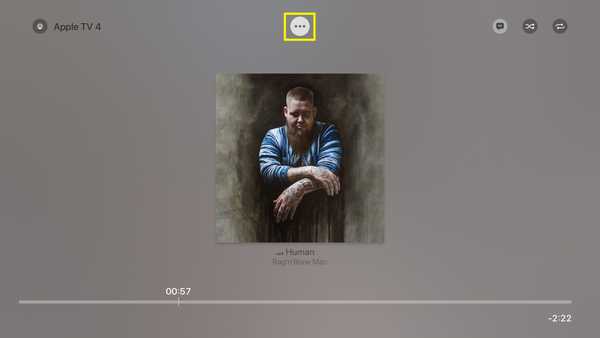
Ci sono alcune opzioni nascoste sotto questo pulsante.
Quindi, scegli l'opzione Mostra testo completo dal menu a comparsa.
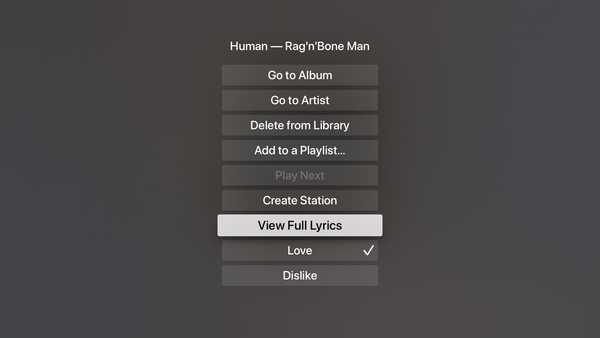
L'opzione per visualizzare i testi dei brani completi è nascosta in un menu.
E voilà, si apre una schermata con il testo completo di una canzone.
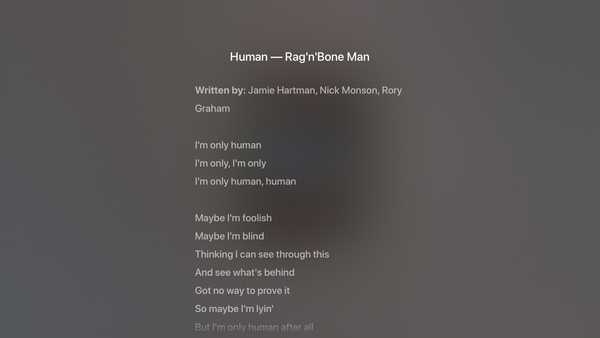
Che ne dici di una rapida opzione per passare da un testo statico a uno animato?
Ho bisogno di aiuto? Chiedi a iDB!
Se ti piace questo tutorial, passalo ai tuoi amici e lascia un commento qui sotto.
Rimasto bloccato? Non sei sicuro di come eseguire determinate operazioni sul tuo dispositivo Apple? Facci sapere tramite [email protected] e un futuro tutorial potrebbe fornire una soluzione.
Invia i tuoi suggerimenti pratici tramite [email protected].











